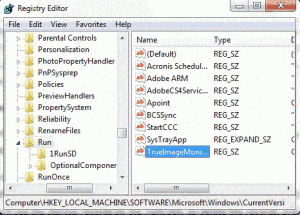Birçok bilgisayar kullanıcısı, bir uygulamayı yükledikten sonra otomatik olarak başlatılacağı deneyimi yaşar. Windows çizme. Rahatsız edici, kullanıcıların yazılımlarını daha sık çalıştırmasını sağlamak için, satıcılar çok kötü hile düşünür, çünkü daha fazla başlangıç kaydı neden olur Windows çok daha yavaş başlayın.
Başlangıç nasıl devre dışı bırakılır ve başlangıç kaydı nasıl kaldırılır?
Bizi Windows Optimize yazılım bu özelliğe sahiptir, ancak bunu sevmiyorum, çünkü bu sorun herhangi bir üçüncü taraf aracı olmadan kendimiz kolayca çözülebilir. Bilgisayarınıza birçok uygulama yüklemek iyi bir fikir değildir.
Başlamayı devre dışı bırakma adımları
1. Başlat> Çalıştır'ı tıklayın ve “msconfig” yazın ve ardından Enter tuşuna basın. İçin Windows 7 kullanıcı, sadece Başlat'a tıklayın ve aynı komutu girin. Kısayol tuşlarına da basabilirsiniz "Windows & R ”hepsi için Windows sürümleri.
2. Genel'den Başlangıç sekmesine geçin, başlangıç uygulamalarını bulacaksınız.
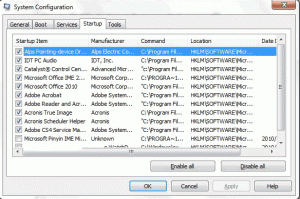
3. Önyüklemek istemediğiniz başlangıç kaydının işaretini kaldırın. Windows ve Tamam'a basın. Windows hemen yeniden başlatmayı isteyip istemediğinizi soracaktır, yeniden başlatmadan Çıkış'a basarsanız, Windows bir dahaki sefere yeniden başlattığınızda başlangıç kayıtlarını kaldıracaktır.
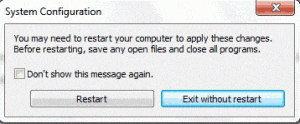
Bu adımlardan sonra, başlatmayı devre dışı bırakabilirsiniz. Sadece bu sorunu yaşıyorsanız, aşağıdaki adımları göz ardı edebilirsiniz. Aslında genel olarak başka bir sorununuz var. Bazı uygulamalar çok katıdır, onları kaldırmış olsanız bile, başlangıç kayıtları hala mevcuttur. Kaynakları da tüketecekler, dahası, başlangıç aşamasını bozacak ve bakımını zorlaştıracaklar.
Başlangıç kaydı tamamen nasıl kaldırılır?
1. Basın Windows & R, "regedit" yazın ve Enter'a basın, Windows Kayıt Defteri Düzenleyicisi açılır.
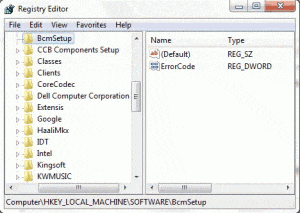
2. Başlangıç kaydını tek tek bulun, HKEY_LOCAL_MACHINE \ SOFTWARE \ Microsoft \Windows\ CurrentVersion \ Run, sağ kutuda başlangıç kayıtlarını göreceksiniz, bu nedenle kayıtları silin ve ardından başlangıcı tamamen kaldırabilirsiniz.